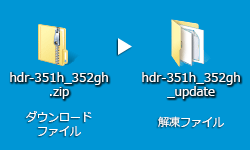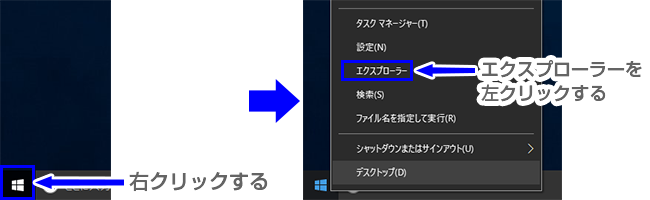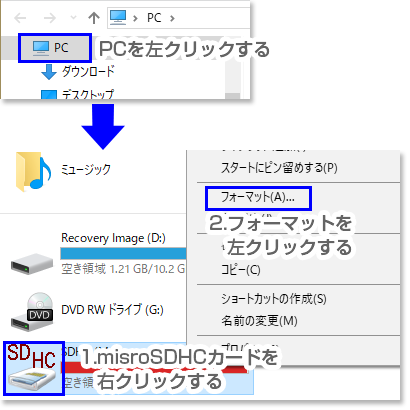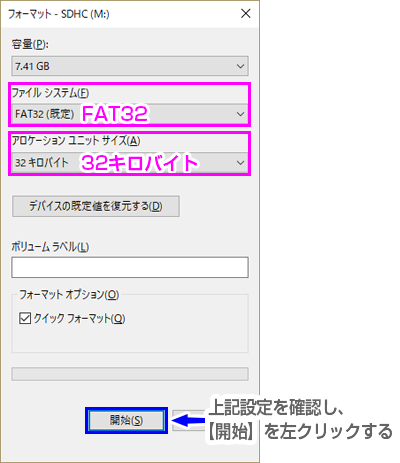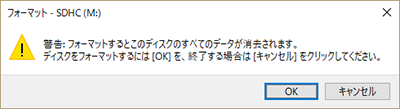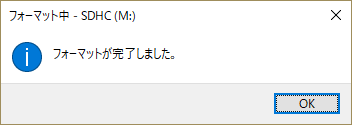本ページのファームウェアでアップデートすることにより、対応ドライブレコーダーを最新の状態に更新することができます。
※ファームウェアの更新を行うと、本体の設定情報が初期化されます。設定を変更されていた方は、更新後再度設定を行なってください。
※レーダー探知機と相互通信接続を行い使用している方は、製品付属シガープラグコードなどの電源コードで接続の上、更新を行なってください。
◆ファームウェア更新内容
■Ver.2.0.0の更新内容
- 運行管理ソフトへの対応
- SDカードチェック機能の強化
- SDカードの記録方法の最適化
■過去の更新内容
- 低電圧車両へ取付けた際の動作安定性を向上
- HDR機能使用時の記録画質を調整
- 起動時の警告画面を追加
- レーダー探知機との相互通信安定性向上
- 本体の動作安定性向上
◆ファームウェア公開日
- 2017年12月01日
◆ファームウェア更新の前に必ずお読みください。
- 使用するmicroSDHCカードはフォーマットを行うので必要なデータがある場合は、必ずパソコンで動画の保存を行なってください。
万一必要なデータを消去した場合、弊社では一切の責任を負いかねます。 - ファームウェアをアップデートすると本体設定が初期化されます。
- 使用できるSDカードは4GB~32GBまでの商品に対応するmicroSDHCカードです。
- 対応するパソコンのOS はWindows 7/8.1/10 のみです。
- ファームウェア更新をする前に必ず下記「使用許諾契約」に同意した上ファームウェア更新を行なってください。
◆必要なもの
- 4GB~32GBまでの商品対応microSDHCカード
- 使用するSDカードの読み書き可能なライター ※パソコンに内蔵してある場合は不要。
- パソコン (対応OS:Windows 7/8.1/10)
| 1. | 下記にある 《上記 「◇使用許諾契約」 に同意してデータをダウンロードします》をクリックしてデータをダウンロードします。 | ||||||||||||||||||||||||||||||
|
|||||||||||||||||||||||||||||||
| --- ◇使用許諾契約 --- 上記 「◇使用許諾契約」 に同意してデータをダウンロードします ファイル名:「hdr-351h_352gh.zip」/Ver.2.0.0 |
|||||||||||||||||||||||||||||||
| >>> | |||||||||||||||||||||||||||||||
| 2. | 解凍した【hdr-351h_352gh_update】フォルダの中に、【hdr-352gh.bin】というファイルがあることを確認します。 ※ファイル名が【hdr-352gh.bin】となっていますが、HDR-351H/HDR-352GH/HDR-352GHPすべてファイルは共通です。 |
||||||||||||||||||||||||||||||
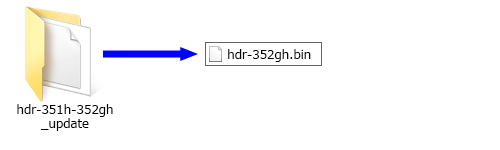 |
|||||||||||||||||||||||||||||||
| >>> | |||||||||||||||||||||||||||||||
| 3. | 電源OFFの状態のドライブレコーダーからmicroSDHCカードを抜きパソコンに接続します。 ※パソコンにmicroSDHCカードの差込口がない場合は別途カードリーダーが必要になります。 |
||||||||||||||||||||||||||||||
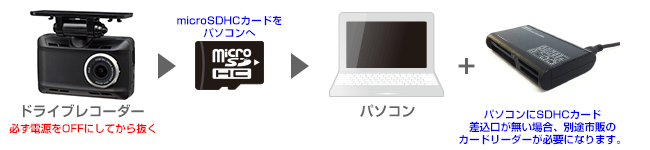 |
|||||||||||||||||||||||||||||||
| >>> | |||||||||||||||||||||||||||||||
| 4. | パソコンでmicroSDHCカードのフォーマットを行います。 例)Windows10の場合 ①エクスプローラーを開きます。 ②[PC]を選択後microSDHCカードを右クリックし、フォーマットを左クリックします。 ③フォーマット画面が表示され、表示された設定が次の内容であることを確認後、【開始】を左クリックします。 ・ファイルシステム:FAT32 ・アロケーションユニットサイズ:32キロバイト ④警告画面が表示されるので、データを消去しても問題なければ【OK】を左クリックします。 ⑤フォーマットが開始されしばらくすると完了画面が表示されるので【OK】を左クリックし、 フォーマット画面の【閉じる】を左クリックしてフォーマット完了です。 |
||||||||||||||||||||||||||||||
| 注意! フォーマットを行うとmicroSDHCカード内のデータが消去されます。必要なデータがある場合は、必ずパソコンへデータの保存を行なってください。 |
|||||||||||||||||||||||||||||||
|
|||||||||||||||||||||||||||||||
| >>> | |||||||||||||||||||||||||||||||
| 5. | パソコンでmicroSDHCカードを開き、ダウンロードした『hdr-352gh.bin』というファイルを、microSDHCカード内に移動またはコピーします。 | ||||||||||||||||||||||||||||||
 |
|||||||||||||||||||||||||||||||
| >>> | |||||||||||||||||||||||||||||||
| 6. | データを入れたmicroSDHCカードを電源OFFの状態の本体へ差込みます ①【OK】スイッチを押したまま、車両のエンジンを始動して本体の電源をONにします。 ②更新中の画面が表示されたら【OK】スイッチを離してください。 ③「更新が完了しました。」が表示されたら、いずれかのスイッチを押して再起動します。 ※更新中にmicroSDHCカードを抜いたり、電源を切ると、製品が破損するため絶対に行わないでください。 ④正常に起動し、警告画面が表示されれば更新は完了です。 |
||||||||||||||||||||||||||||||
|
|||||||||||||||||||||||||||||||
| ※ファームウェアの更新を行うと、本体の設定情報が初期化されます。設定を変更されていた方は、更新後再度設定を行なってください。 | |||||||||||||||||||||||||||||||
| ▲最初に戻る | |||||||||||||||||||||||||||||||
| Q. | 更新に失敗しました。の画面が表示されてしまう 再度本ページよりデータのダウンロードを行い、ファームウェアの更新を行なってください。 |
| Q. | 更新中にmicroSDHCカードを抜いたり、電源を切ってしまい、正常に起動しなくなった。 製品の破損が考えられます。弊社サービスセンターまで製品をお送りください。 ※保証対象外となります。あらかじめご了承ください。 |
| Q. | 本体にmicroSDHCカードを挿入してもアップデートが始まらない。 【OK】スイッチを押しながら、電源を入れてください。 |
| Q. | 本体のバージョンを確認したい。 本体の設定メニュー内、【Ver情報】で確認することができます。 |
| Q. | 更新後に本体を起動したら、一定時間経過後に液晶表示が消えた。 ファームウェアの更新を行うと、本体の設定が初期化されます。再度【液晶表示設定】を行なってください。 ※【液晶表示設定】の初期設定は[速度連動](HDR-352GH/HDR-352GHP)または[30秒](HDR-351H)になっています。 |
| Q. | 更新後に駐車監視モードに移行しなくなった。 ファームウェアの更新を行うと、本体の設定が初期化されます。再度【かんたんスイッチ設定】を[駐車]に設定してください。 ※【かんたんスイッチ設定】の初期設定は[再生]になっています。 |
| Q. | 再起動を繰り返したり動作が安定しない。 記録したデータの破損やmicroSDHCカード自体の破損が考えられます。SDカード専用フォーマットソフトを使用し、microSDHCカードのフォーマットを行なってご確認ください。フォーマットソフトは下記よりダウンロードできます。 https://www.sdcard.org/jp/downloads/formatter_4/index.html ※フォーマットをすると、microSDHC カードに記録されたデータがすべて消去されます。 |
| ▲最初に戻る |